系统环境
监控主机:Centos5.5(32bit) Nginx平台 Cacti0.87g net-snmp5.3.2 192.168.93.135
被监控机:Centos5.5(32bit) net-snmp5.3.2 192.168.93.134
Cacti的安装参考:
下面是我将两台机器的网卡流量图合并的操作过程,有错误的地方请大虾们指出:
一、创建一个新的CDEF(即新建一个计算公式),主要用于计算两台机器的流量图合并后数据:
1、点击 "Management"——"Graph Management"——"CDEFs" 一栏
2、点击右边窗口中"CDEF's"栏最右边的"Add",增加一个新的CDEF项名为:Turn All Data into Bits,名称可以随你喜欢
3、然后add三个item,作用就是把统计出来的数据乘上8,然后显示出来:
完成的效果图:
二、合并流量图:
1、创建空白图:打开 "Management"——"Graph Management" 一栏,点击右边的“add”出现下面的图,不用选择模板和主机,直接create
Title写上名称,这个名称会在数据图的上方显示,
Vertical Label写上一个别名,这个名称会在数据图的左边显示
……
创建完成后如下图:
2、把两台机器的网卡流量添加进去图里:
点击“add”如下图,需要注意的是:
graph item type 这个选项,首次添加要先area
CDEF Function这个选项,这里不是应用我们刚才创建的算法
接着添加第二台机器:这里要注意的还是刚才那两个地方,第二次添加graph item type要选stack,意思是叠加上去
完成后如下图,图中为什么什么都没有呢?因为我们添加的时候选的颜色是白色吧,所以什么都没看见
3、汇总流量
再次点击“add”添加汇总流量图形,这次我们要选一种我们喜欢的颜色了,CDEF Function那里也要选我们之前创建的算法,如下图:
完成后如下图:
现在看见图形了,呵呵~~~
4、添加图形下面的统计数据:
继续添加,添加统计数据graph item type都是应用GPRINT,CDEF都是应用我们创建的新算法
Insert Hard Return 的意思是“换行”,如果下面再有统计数据的话就会在第二行显示
完成后如下图:
这样一张简单的流量合并图就完成了,我们可以把这张图添加在相应的tree中:
然后我们在就可以在graphs中的tree中方便地查看刚才添加的图:







 本文介绍如何在Cacti监控系统中合并两台CentOS服务器的网卡流量图,包括创建新的计算公式(CDEF)、建立空白图、添加流量数据及汇总等步骤。
本文介绍如何在Cacti监控系统中合并两台CentOS服务器的网卡流量图,包括创建新的计算公式(CDEF)、建立空白图、添加流量数据及汇总等步骤。





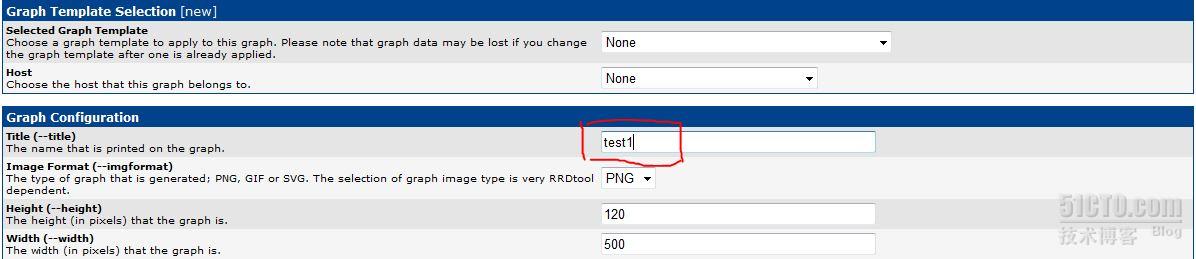

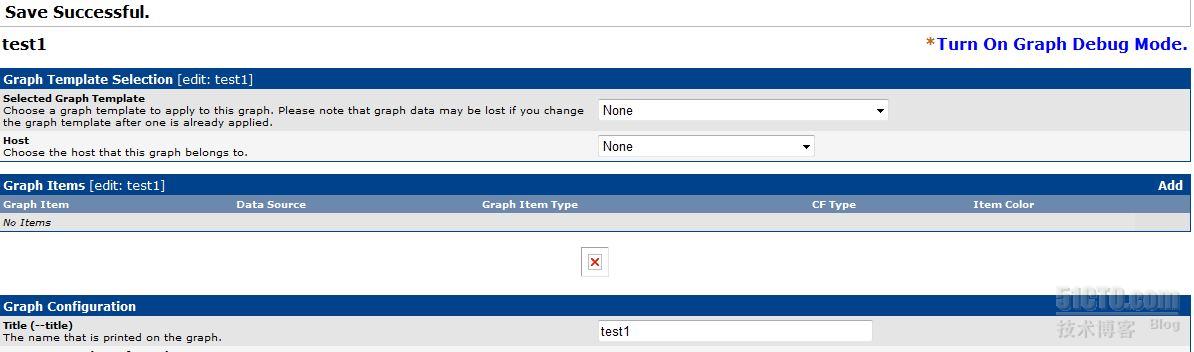
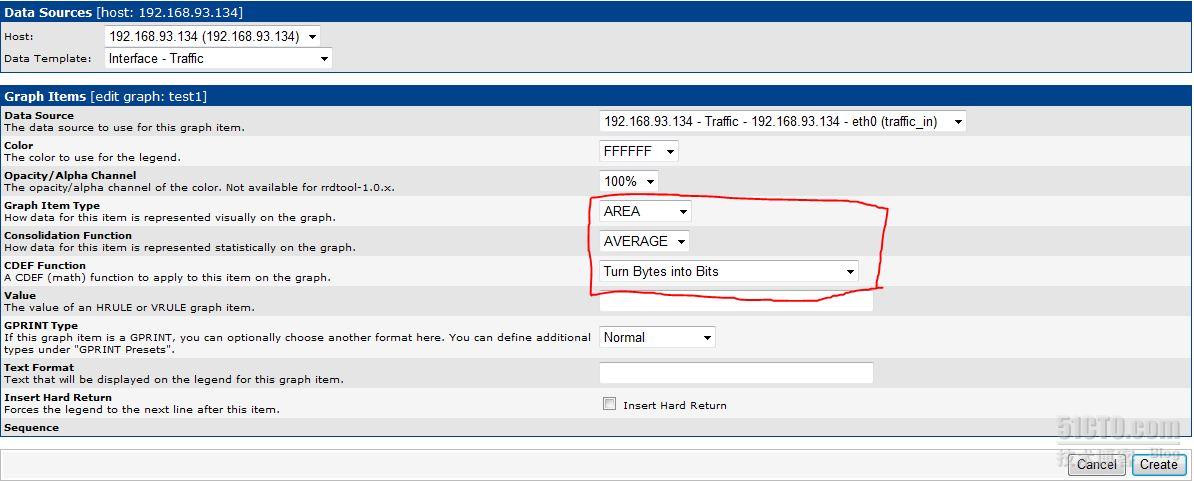
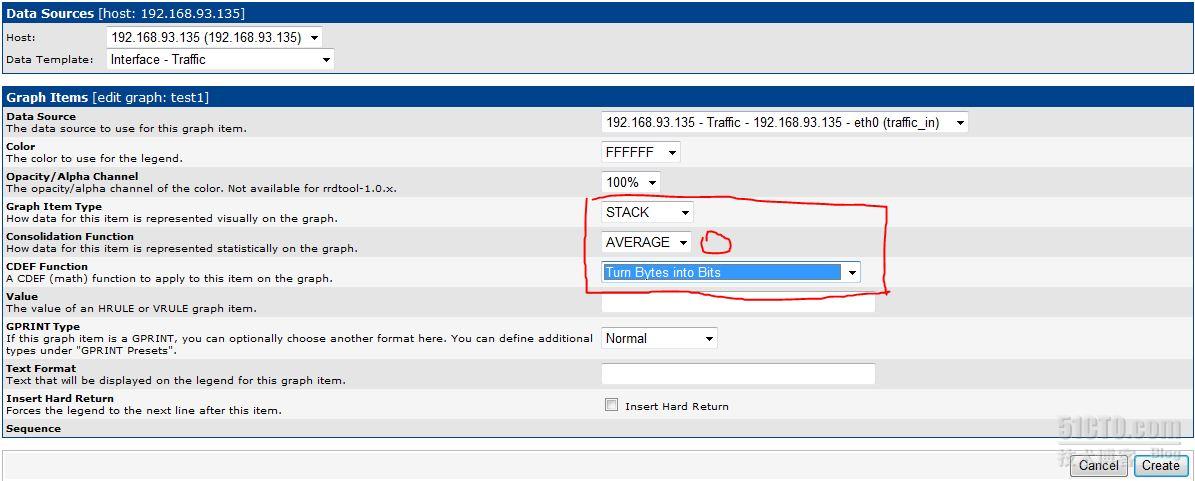
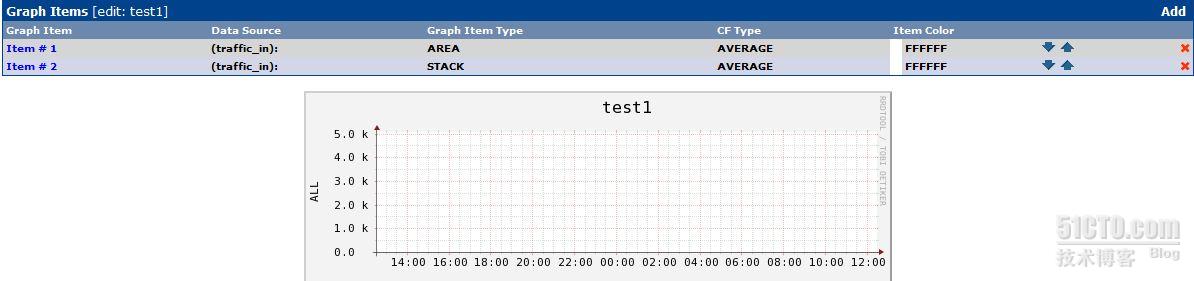
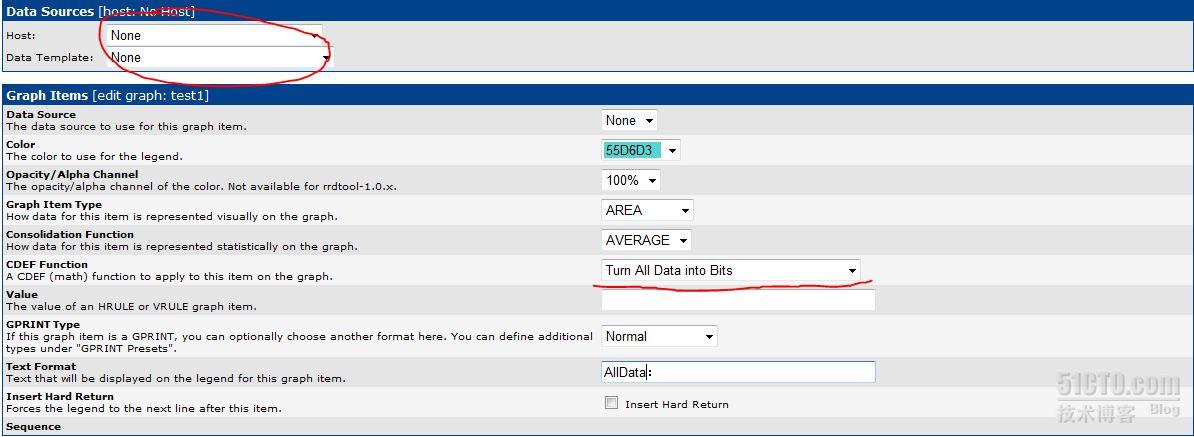

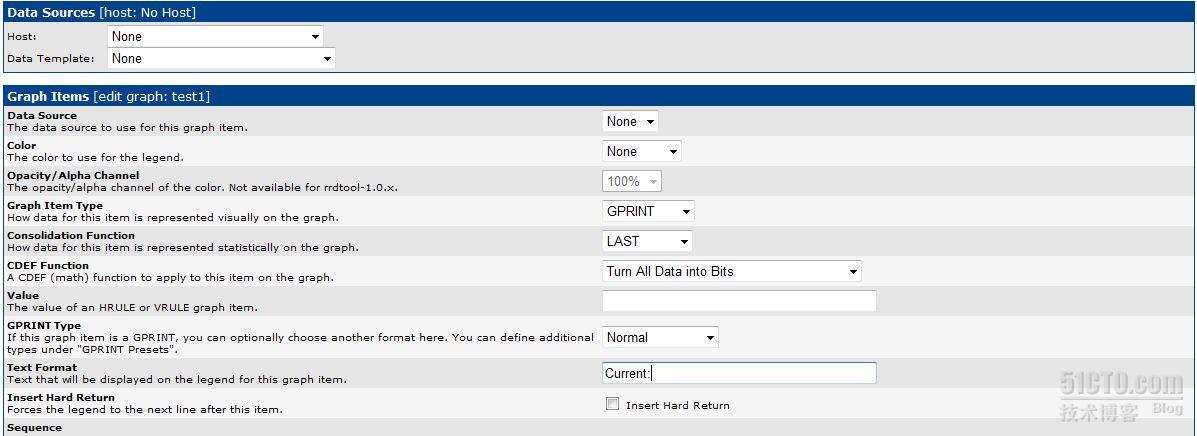
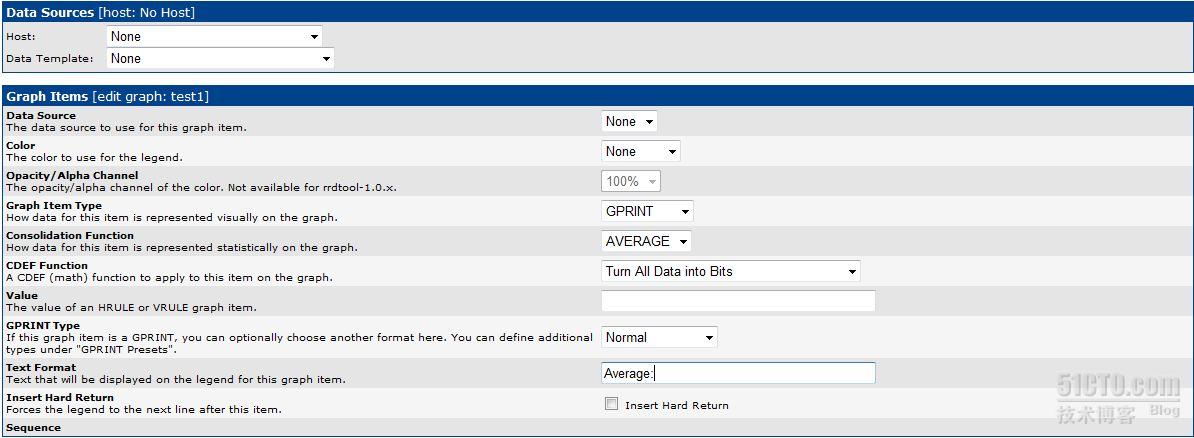
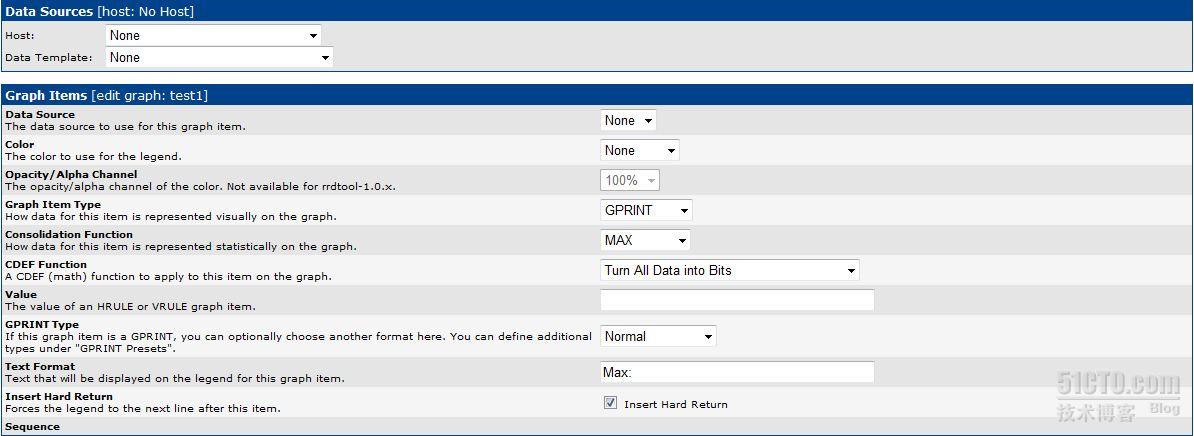
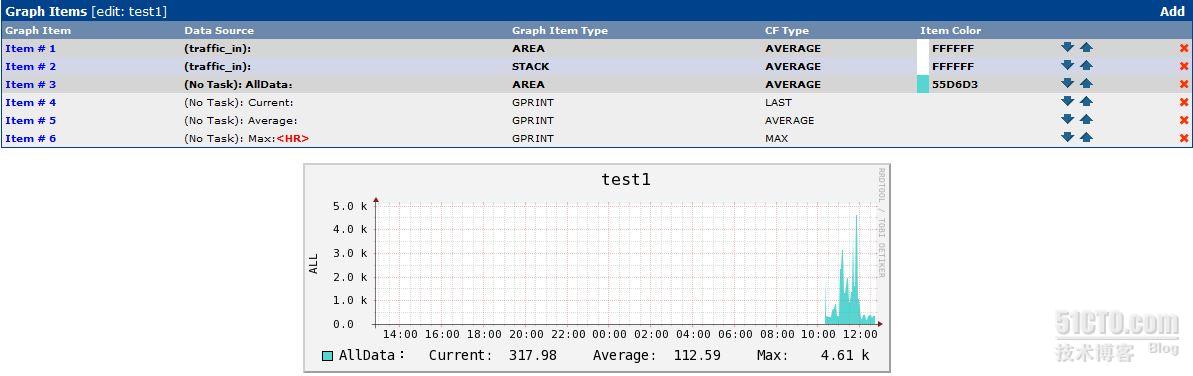
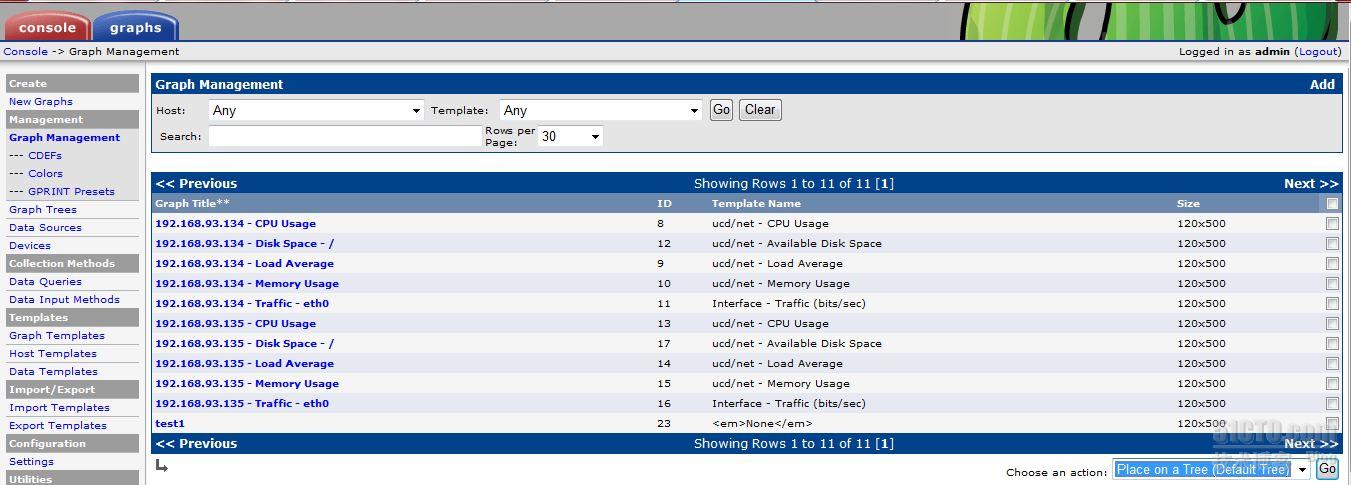
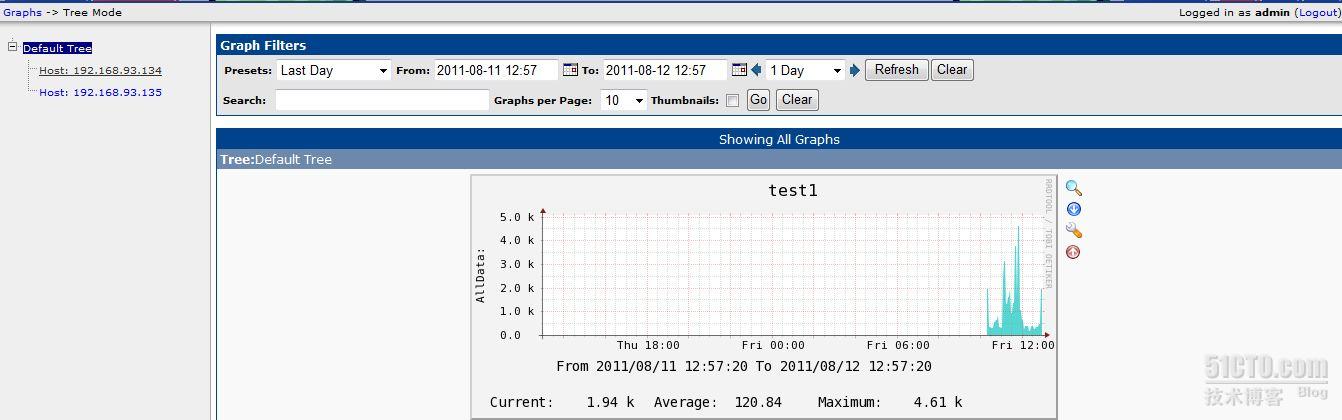
















 3588
3588

 被折叠的 条评论
为什么被折叠?
被折叠的 条评论
为什么被折叠?








